
Joseph Goodman
0
4314
1103
En un mundo donde el trabajo remoto se está volviendo más aceptado y los trabajadores se ven con menos frecuencia, la gama mejorada de características de colaboración de Microsoft está muy atrasada.
Muchos de los usuarios de Office dedicados de Microsoft se frustraron y necesitaron enviar constantemente archivos editados de un lado a otro. Cómo las herramientas de escritura colaborativa hacen su vida más fácil. Cómo las herramientas de escritura colaborativa hacen su vida más fácil. Gracias a Internet, colaborar en un proyecto de escritura debería ser muy fácil. Si alguna vez ha coproducido uno, sabe que esto puede ser difícil. No debería ser con la herramienta adecuada. . La integración de varias ediciones en un documento final se convirtió en una pesadilla. Con las funciones de colaboración ahora disponibles en Office 2016 y Office Online, Microsoft promete que “su contenido permanece en un lugar y nadie tiene que volver a perderse las ediciones de otras personas”. Si tiene una suscripción a Office 365 Cómo administrar su suscripción a Office 365 Cómo administrar su suscripción a Office 365 ¿Está familiarizado con Office 365? Asegúrese de tener el control total de la configuración de su cuenta y suscripción con esta guía. y aún no se ha actualizado a Office 2016, actualícelo ahora Actualícese a Office 2016 de forma gratuita hoy con su suscripción a Office 365 Actualice a Office 2016 de forma gratuita hoy con su suscripción a Office 365 Microsoft Office 2016 para Windows ha aterrizado y trae muchas novedades caracteristicas. Si tiene una suscripción a Office 365, puede obtenerla ahora de forma gratuita y le mostramos a continuación. .
Suena color de rosa, ¿verdad? Más bien como Google Docs hace muchos años, de hecho. Pero mejor.
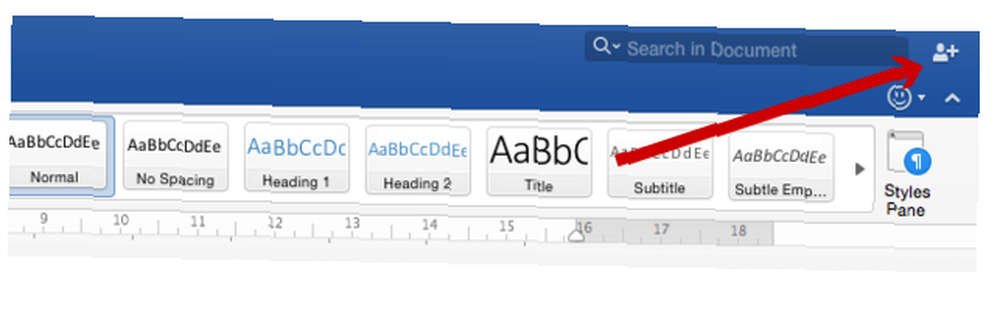
De lo que estamos hablando esencialmente aquí es del nuevo botón de compartir ubicado en la esquina superior derecha de cada uno de los principales programas en Office 2016 (Word, Excel, PowerPoint e incluso OneNote) y Office Online (el gratuito, basado en el navegador versión de Office ¡No pagues por Word! 5 razones por las que deberías usar Office Online ¡No pagues por Word! 5 razones por las que deberías usar Office Online Office Online es la versión gratuita y conectada a la nube de Microsoft Office. Las limitaciones se compensan con las características , útil incluso para usuarios de escritorio de Office. Lo mejor de todo es su). Pero eso no es todo. Microsoft también ha introducido Grupos de Outlook y Office 365 Planner.
Te guiaremos a través de cada uno de estos, junto con algunas otras herramientas que te ayudarán a colaborar de manera más efectiva que nunca. Trabajo en equipo: 10 consejos para una colaboración en línea efectiva en tiempo real Trabajo en equipo: 10 consejos para un tiempo real efectivo Colaboración en línea . Sin embargo, si no usa Microsoft Office demasiado, hay muchas otras herramientas de colaboración Cómo trabajar desde casa y ser productivo con herramientas colaborativas en línea Cómo trabajar desde casa y ser productivo con herramientas colaborativas en línea Desearía poder saltarse el viaje. y trabajar desde casa? El trabajo remoto también tiene sus desventajas. Le mostramos cómo aprovechar el poder de Internet para seguir siendo productivo mientras trabaja a distancia. puedes usar.
Colaborando con documentos de Office
Si desea colaborar en un documento de Office, ya sea usando Office 365 u Office Online (en cualquier dispositivo), primero deberá guardarlo en la nube (a través de OneDrive o SharePoint). Una vez hecho esto, puedes Al final comience a cambiar su flujo de trabajo de colaboración para mejor.
Compartir con invitaciones
Cuando hace clic en el botón de compartir en la esquina superior derecha de Word, Excel, PowerPoint o OneNote (lea nuestra introducción de OneNote Cómo usar OneNote como un científico mundialmente famoso Cómo usar OneNote como un científico mundialmente famoso Charles Darwin hubiera amado OneNote. Fue un ávido tomador de notas que registró todo lo que observó. Así es como pudo haber usado OneNote para organizar su trabajo y avanzar en su investigación.), Puede elegir invitar a las personas por nombre o por dirección de correo electrónico. Aquí también puede elegir qué permisos otorgar a sus colegas: Poder editar, o Solo lectura.
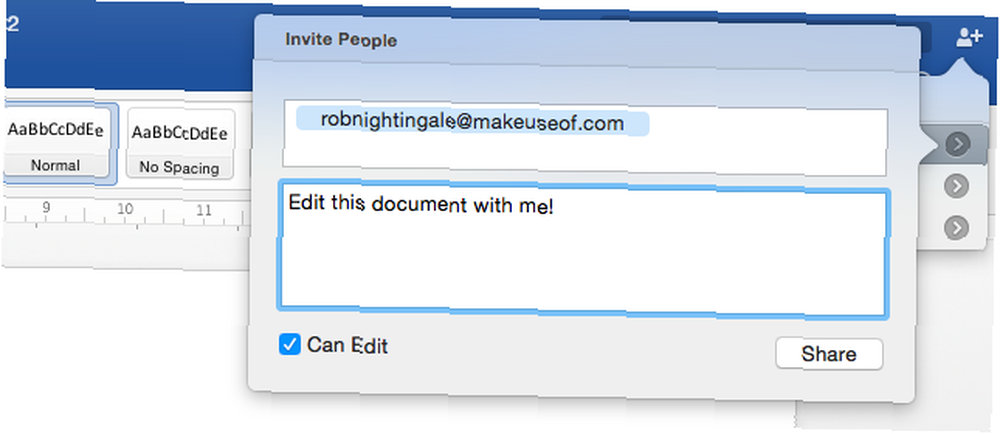
Recibirá una alerta en Office cuando se haya aceptado la invitación. En Word, podrá observar el tipo de colaboradores en tiempo real. Esta función de coedición en Excel y PowerPoint todavía no está tan optimizada, por lo que presionar Salvar actualizará el documento para que pueda ver los nuevos cambios de inmediato.
Compartir con enlaces
Otra forma de compartir sus documentos de Office es enviar un enlace para compartir a sus colegas. Si está compartiendo con un grupo de personas, esto será más rápido que invitar a cada persona individualmente.
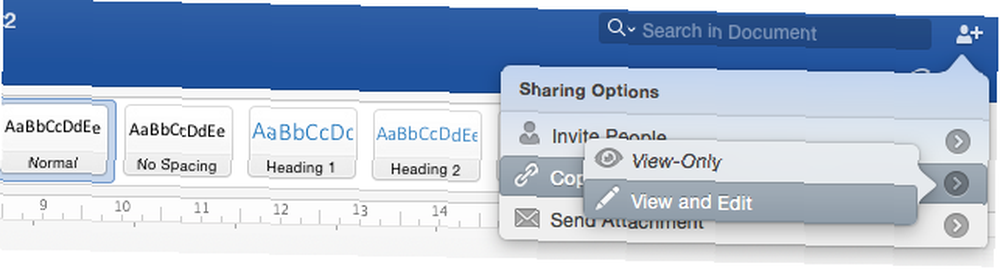
Puede elegir entre dos enlaces para compartir (encuéntrelos haciendo clic en Compartir> Copiar enlace, luego elegir copiar el Solo lectura enlace o el Poder editar enlazar). Envíe los enlaces relevantes a sus colegas. Cuando alguien hace clic en estos enlaces, siempre será llevado a la versión más actualizada del archivo.
En Office Online, incluso puede hacer clic en el logotipo de Skype para hacer una llamada rápida a sus colaboradores para una toma de decisiones más rápida..
Administrando a tus colaboradores
Una vez que haya compartido un documento, puede ver una lista de sus colaboradores en el panel de compartir en el lado derecho de la pantalla. Es aquí donde puede ver quién está editando el documento actualmente.
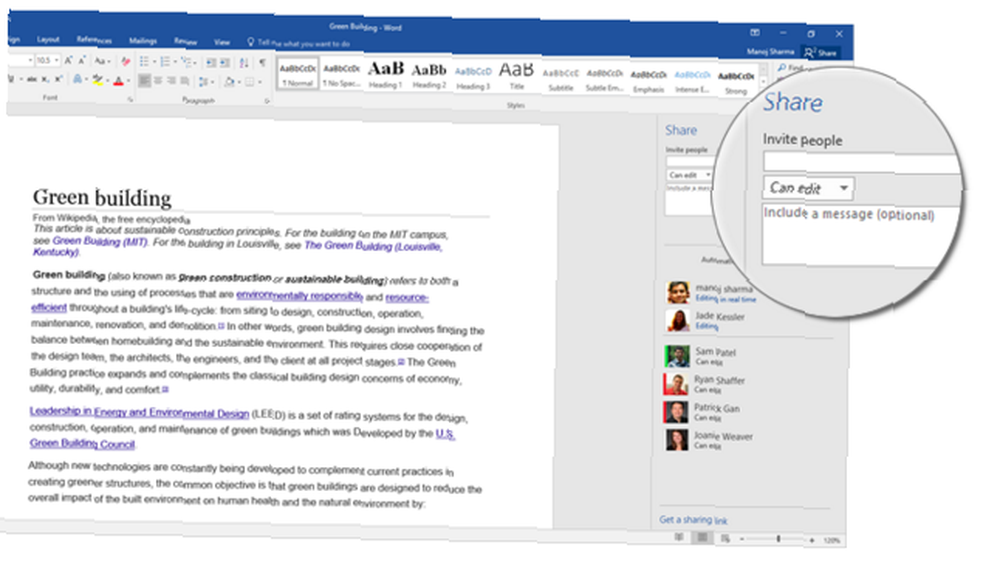
Si “edición en tiempo real” se muestra junto al nombre de un colaborador, podrá ver sus cambios a medida que escriben. si solo “edición” se muestra, tendrá que esperar hasta que guarden su versión antes de poder ver esos cambios.
Para cambiar los permisos de cualquier colaborador, haga clic con el botón derecho en su nombre y haga clic en cambiar permisos. También tiene la opción de eliminar todos los permisos del colaborador para que ya no puedan acceder al documento.
Grupos de Outlook 2016
La primera iteración de Office 365 Groups se lanzó en 2014. Sin embargo, se ha transformado para Outlook 2016, y ahora también está disponible como una aplicación independiente en Windows Phone, iOS [Ya no está disponible] y Android [Ya no está disponible]. como dentro de la aplicación de escritorio. Antes de iniciar sesión, necesitará una suscripción paga de Office 365 (hay una prueba gratuita de 30 días) o una cuenta escolar.
En esencia, Grupos es la respuesta de Microsoft a Slack, donde los miembros pueden comenzar y unirse a canales / conversaciones sobre diferentes temas. Pero hay mucha más integración con los productos de Microsoft.
Los grupos públicos y privados están formados por individuos. “conversaciones” (en lugar de correos electrónicos). Los miembros del grupo pueden chatear en tiempo real sobre varios proyectos, para ayudarlos a avanzar más fácilmente. También hay una integración útil con OneDrive para acceder a archivos, un calendario grupal para programar reuniones y Skype for Business para llamadas de voz y video improvisadas, y una bandeja de entrada compartida y un cuaderno OneNote.
Si su equipo depende en gran medida de los productos de Microsoft, esta es una gran adición a sus funciones de colaboración. Pero si usa muchos otros servicios como Google Drive, Dropbox, etc., probablemente sería mejor usar Slack en lugar de 365 Grupos, debido a su gran cantidad de integraciones disponibles. Dicho esto, la colaboración de Office con Dropbox Mejora la edición colaborativa de archivos de Office con Dropbox y Project Harmony Mejora la edición colaborativa de archivos de Office con Dropbox y Project Harmony Dropbox ha hecho un movimiento prometedor hacia la escritura y edición colaborativas. Project Harmony ofrece a los usuarios de Dropbox for Business acceso temprano a una nueva función de colaboración de escritorio. es posible, simplemente no es ideal.
Para crear un grupo en Outlook 2016, siga estas instrucciones. Para crear un grupo con Outlook 365 basado en la web, siga estas instrucciones.
Office 365 Planner
Así como los Grupos de Outlook parecen ser la respuesta de Microsoft a Slack, 365 Planner parece ser la respuesta de Microsoft a Trello.
Desafortunadamente, solo está disponible en ciertos planes comerciales y escolares. Con Planner, puede organizar más visualmente proyectos y tareas de equipos grandes, en todos sus dispositivos, para ayudarlos a ser más manejables. En las propias palabras de Microsoft:
Planner le facilita a su equipo crear nuevos planes, organizar y asignar tareas, compartir archivos, conversar sobre lo que está trabajando y obtener actualizaciones sobre el progreso.
Las tareas se pueden clasificar por estado o a quién están asignadas, y los usuarios individuales pueden ver fácilmente una lista de tareas asignadas a ellos. Gráficos coloridos también visualizan el estado de cada proyecto de un vistazo.
Este es sólo el comienzo
En los últimos años, Microsoft vio a Microsoft ponerse al día con competidores que estaban muy por delante de ellos en términos de características de colaboración..
Pero a pesar de que Microsoft se ha puesto al día, la compañía no se detiene allí. Pronto veremos a Microsoft lanzar GigJam. Esta aplicación le permitirá conectar su trabajo a varias aplicaciones en la web, desde Salesforce hasta Google Drive. A su vez, la automatización de tareas repetitivas será más fácil, y también lo será la colaboración. Permitir que las personas correctas vean la información correcta en el momento correcto será mucho más fácil.
Queda mucho por hacer. La estructura de los productos de Microsoft está lejos de ser fácil de entender. La cantidad de paquetes a los que puede suscribirse y las aplicaciones a las que tendrá acceso siguen siendo un desastre. La coedición en tiempo real en algunas aplicaciones necesita mejorar. A pesar de esto, las características de colaboración que ahora ofrece Microsoft finalmente han alineado a Office con la mayoría de sus competidores.
¿Cree que utilizará estas funciones para mejorar sus flujos de trabajo colaborativos en el trabajo??











